こんにちは。からあげです。
昨日、図書館で作業をしていると悪寒がしたので、早めに切り上げて家に戻ってきて休んだ。一昨日名古屋へ自転車で行った時、信号待ちで体が冷えたのが原因だと思う。暑くならないように薄着で自転車に乗っていたのが裏目に出たようだ。中心部では走っているより信号待ちの方が長かったような気がする。今度は途中で寒くなったら厚着しようか。

ところで今日もサイト運営の話をしよう。
去年、私は初めての海外遠征でアメリカのPCTを歩いてきた。リアルタイムでブログ更新し、帰国後もまとめ記事をアップしていると、僅かながら英語圏の読者も増え、メールも頂くようになってきた。外国人の訪問は一時的なものではなく、今後も増加の一途を辿ることになると予想される。しかし、当ブログ「からあげ隊長の日記」は日本語しか対応していない。せっかくリンクを辿ってやって来た外国人も、象形文字のような日本語だらけのサイトを見ると、がっかりして去ってゆくだろう。これは非常に勿体ない。
ユーザーフレンドリー第一を目標に掲げてサイト運営しているところなので、ここは頑張って外国語も対応させることにした。私は3歳児レベルの英語しか話せないし、日本語だって怪しいときがある。どうしたらいいのか?
今の世の中便利なもので、Googleで検索すればなんとかなる。WordPressのサイトでもいとも簡単に多言語化することができる。これからおっさん得意の詳しくねっちりと説明してゆこう。
WordPress 多言語化プラグイン「Google Language Translator」の導入と使い方
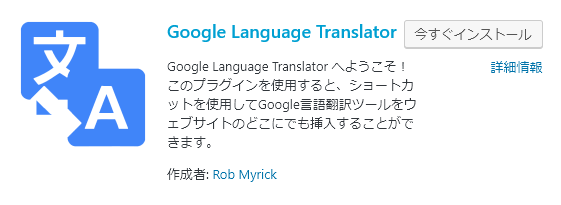
まずはプラグイン「Google Language Translator」をインストールして有効化させる。プラグインの導入くらいはサルでもできるだろう。よって省略。
宇宙人のサイトは、インストールから有効化まではスクリーンショットを貼って丁寧に説明しているのに、肝心なところは端折ってあって全然使い物にならない。
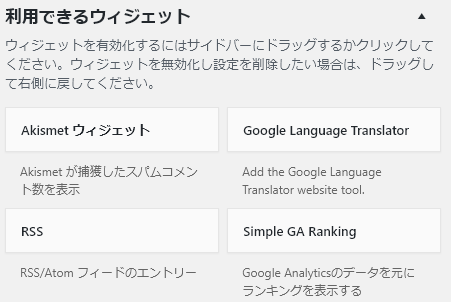
プラグインを有効化させると、利用できるウィジェットに「Google Language Translator」が追加される。早速、好きな場所にウィジェットを配置する。
当サイトはわいひらさん開発のWordPress無料テーマ「Simplicity2」を利用している。WordPress初心者でも扱いやすく、デフォルトでSEO対策バッチリだからおっさんのおすすめだ!
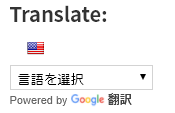
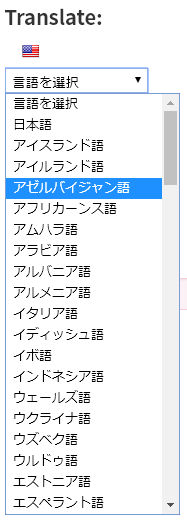
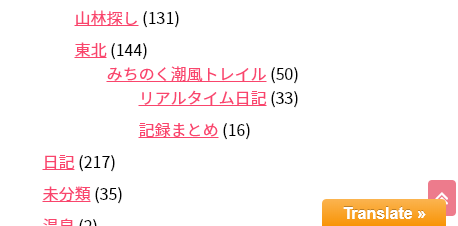
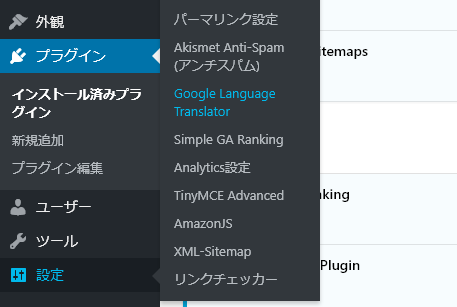
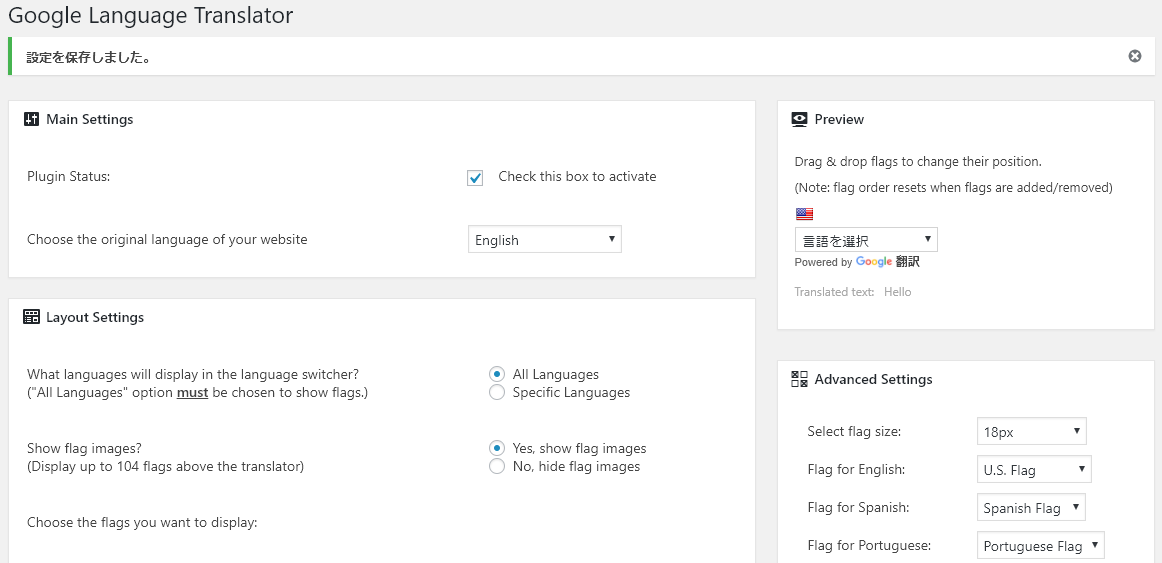
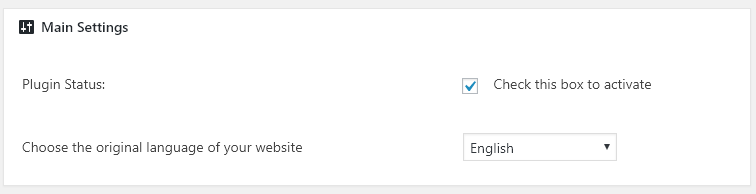
オリジナルのサイトの言語を選択する。
English→Japaneseに変更
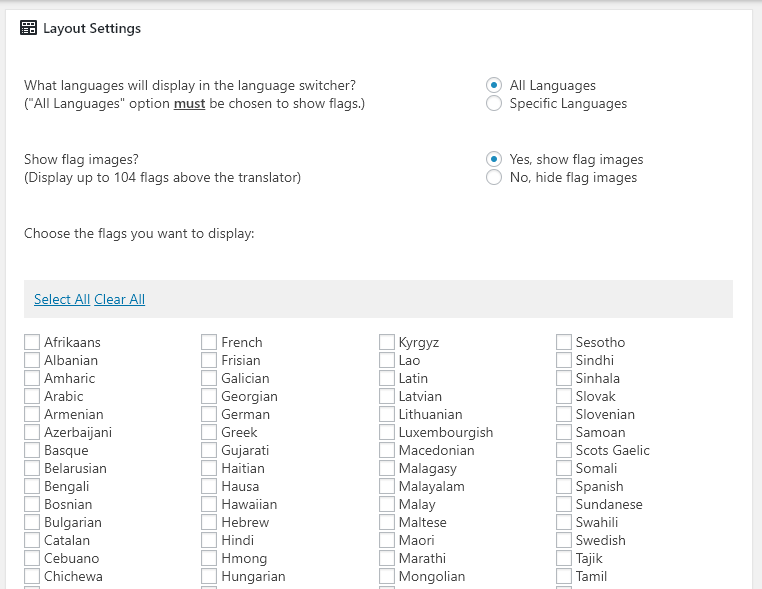
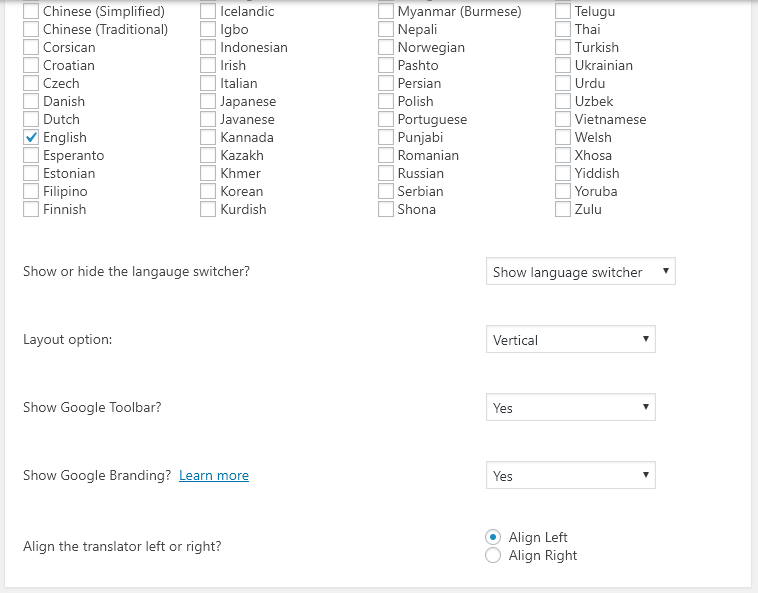
Show or hide the langauge switcher?
ツールバーの言語リストを表示させるか否か。
Show langauge switcher→Hide langauge switcherに変更
Show Google Branding?
Google翻訳のロゴを表示させるか否か。
Yes→Noに変更
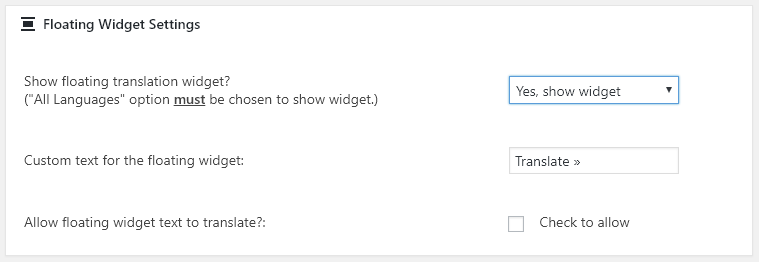
追従型のウィジェットを表示させるか否か。
Yes,show widget→No,show widgetに変更
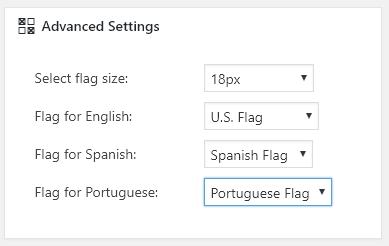
Flag for English:U.S.Flag→U.KFlagに変更
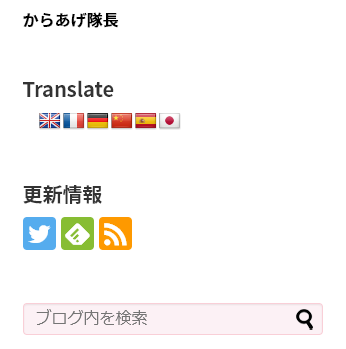
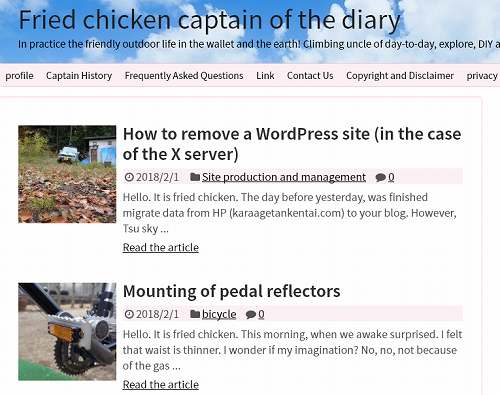





コメント
外人は隊長の記事読みたかったら自分で翻訳するんで隊長が外人に合わせなくてもいいっすよ!
正直私もそう思います。私もブラウザの翻訳機能で読んでいましたから。
からあげ隊長も世界制覇の近いですね。
自動翻訳?
技術の進歩は恐ろしい!
世界制覇が先か私の寿命が尽きるのが先か。さてどっちでしょう。
サイトへトランスレーター機能を装着されたとのことで
日本人の私には必要はないものですが
どこに?と思い探しましたが、どこにも見当たらず諦めていたら
ありました スクロールして一番下あたりにw
試しにドイツ語をクリックしたら全文ドイツ語になりました
外国人からのアクセスもあるとのことでそういう人たちはブラウザの翻訳アドオンを入れてることと思いますから今までもそれで翻訳して読んでいただろうと思いますが
これで一層便利になりましたね
自分で付けておいて、別になくてもいいかもと思っています。
ちょっとした遊びで付けてみました。しばらくは様子見ですね。